Hogyan frissíteni a meghajtókat automatikusan, manuálisan, a programok a Windows 7, 8, 10
Hogyan manuálisan telepíteni a meghajtó
Ehhez a számítógép már jelen kell lennie ahhoz szükséges fájlok telepítését. Azaz, meg kell mászni az interneten, és keresni őket. Sokszor nem tette meg azt az eszközt, amely nem veszi más vezetők, mint: monitorok, a soros buszok, és így tovább. Ez úgy történik, az alábbiak szerint:
- Válassza ki a Device Manager, ahol van egy közvetítő programot a készülék és a számítógép.
- Kattints rá jobb egérgombbal, és válassza a „Install driver”.
- További opciók, szükségünk van egy „Eszközök keresése ezen a számítógépen.”
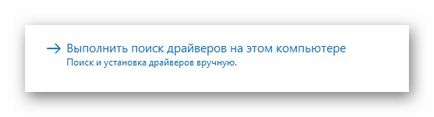
- Most adja meg a meghajtót és mappát, ahol a fájlok vannak tárolva.

- Lesz telepítés és az újraindítás után a készülék teljesen kész a használatra.
Hogyan lehet frissíteni manuálisan
- Jobb klikk a készüléket, és kattintson a „Properties”.

- A megnyíló ablakban válassza ki a tételt, és a vezető, hogy emlékezzen a változat, hogy hoztunk létre.

- Most nyissa meg a böngészőt és a kereső a modellben kártya szerepel.
- Nyissa meg a hivatalos gyártó honlapján.
- Ezután ki kell választani a pontos modell a kártya, valamint bitmélységgel rendszerünkben.
- Nézzük a verzió, amely szerepel ott, és az egyik, hogy a telepített ide. Ha ezek különbözőek, akkor a hinta egy újabb helyszínen.
- Telepítése és ellenőrizze a verziót.
- A telepítés után mindig ajánlott, hogy újraindítja a számítógépet.
Az automatikus frissítés
Ezt a módszert az jellemzi, hogy a keresés az interneten, és töltse le semmit nem szükséges. A rendszer meg fog tenni a szükséges intézkedéseket is. Minket a következőkre van szükség:
- A Eszközkezelő megnyitásához.
- Ott, válassza ki a változat, amely elavult.
- Kattintson rá a jobb egérgombbal, és válassza a „Illesztőprogram frissítése”.

- Ott, válassza a „Keresés automatikusan frissített illesztőprogramot.”

- Most megjelenik egy ablak, amelyben megjelenik a keresési folyamat.
- Ha újabb verziót talál, akkor automatikusan frissíti. Ha nem, úgy tűnik, hogy a legújabb verzió már telepítve van, vagy nem képes megtalálni.
- A telepítés után bezárja az ablakot, és indítsa újra a számítógépet.
- Az eszköz lehet tekinteni használatra kész.
Program telepítése és frissítése
A hálózat ma már egy ilyen nagy tömbben. És ez nagyon kényelmes. Miért foglalkozik találni vezetők, ha lehet letölteni a programot, és ez automatikusan megkeresi és telepíti a szükséges, akkor csak rá kell kattintani az alábbi gombra, és válassza ki a javasolt vezető van szüksége. Nézzünk néhány ilyen program.
DriverPack megoldás
Ez a legkényelmesebb és modern szoftver. Között a saját fajtája nem egyenlő. Tartalmaz számos eszközt. Mintegy 40 millió ember már használja ezt a szoftvert, és minden nap, hogy hány ilyen ember egyre csak növekszik.
- Online. Súlya nagyon kevés, és minden olyan tevékenységet végeznek az interneten keresztül. Azaz, a számítógép felismeri az eszközt, és megkeresi a járművezetők az interneten, ha szeretné letölteni és telepíteni.
- Offline. Ez a verzió tartalmaz egy hatalmas adatbázis járművezetők. Ez jelenléte nélkül az interneten telepíti a szükséges illesztőprogramokat. De van egy hátránya - ez a nagy tömeg. Végül is, ez már tartalmazza az összes vezetők.
Utility teljesen eloroszosodott. hogy nem lesz nehézség annak használatát. Azt is kínál letölteni és telepíteni a szabványos eszközök használatához szükséges egy számítógép. Például, a böngésző, archiváló, játékos és így tovább. Bizonyos, hogy igazi találni. Mivel visszahelyezése után a Windows csak akkor fut a program, és ő mindent meg fog tenni magát. És egy másik előnye, hogy a sebesség, csak 15 perc (egy jó Internet), minden kész lesz.
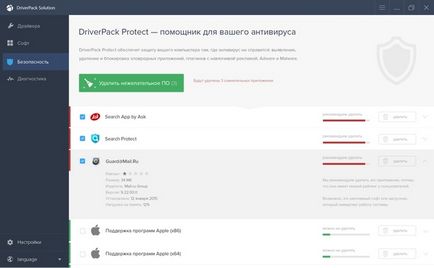
Driver Genius
A fő előnye ennek a programnak -, hogy távolítsa el a vezetők. A többi, szinte azonos az előzővel. Interface, információs rendszer, és így tovább, minden majdnem ugyanaz. Azonban Driver Genius egy sokkal átfogóbb adatbázist, mint DriverPack megoldás. Van egy hatalmas mínusz - frissítés. Használatához szükség van a teljes verzió, de nem szabad.
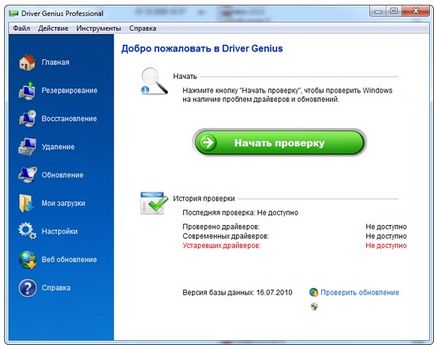
Alvás a Windows 10 (például engedélyezheti, letilthatja vagy konfigurálja) üzemmód
Szellemes Driver Installer
Ez a szoftver teljesen ingyenes és hordozható. Ez abban különbözik a többitől, egy különleges módon az illesztőprogramok letöltését, valamint a telepítést. A program tartalmazza a legnagyobb vezető adatbázis. több, mint bármely más hasonló program. Szellemes Driver Installer orosz, valamint egy kényelmes szűrőt. Ez a munka egy szép programot.
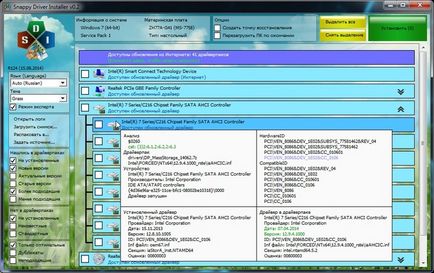
Ez a fő program, valójában ezek sokszor több, de ezek nem olyan népszerű, mint ezek.


Mi az operációs rendszer? Típusú operációs rendszerek

CCleaner - hogyan kell megtisztítani a számítógépet a portól?
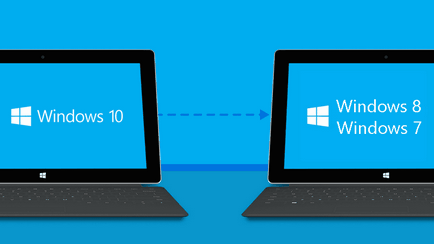
Hogyan visszaállíthatja a Windows 10 vagy Windows 7 8.1

Fiókok és a család biztonsága a Windows 10

Hogyan javíts hibákat és isdone.dll unarc.dll

Hogyan lehet regisztrálni Yandex Mail
